Cum să-ți construiești propriul computer, partea a doua: asamblarea
Publicat: 2022-01-29
Așa că v-ați selectat piesele, ați verificat de două ori și de trei ori compatibilitatea acestora și ați așteptat ca expedierea economică să le aducă pe toate la ușa dumneavoastră. Este timpul să ajungem la partea distractivă: a le pune pe toate împreună.
Înainte de a începe, veți dori să configurați o zonă de lucru bună. Luați un fel de masă cu mult spațiu și lumină, de preferință undeva care nu este mochetă. Și veți avea nevoie de ceva timp: câteva ore, poate mai mult dacă este prima dată sau dacă aveți o mulțime de plusuri.
Instrumentele de care veți avea nevoie
Tot ce ar trebui să aveți cu adevărat pentru procesul de asamblare este o șurubelniță cu cap Philips. Un set frumos de biți este la îndemână pentru șuruburi mai mari sau mai mici, dar orice altceva de care aveți nevoie ar trebui să fie furnizat împreună cu carcasa și diverse piese.
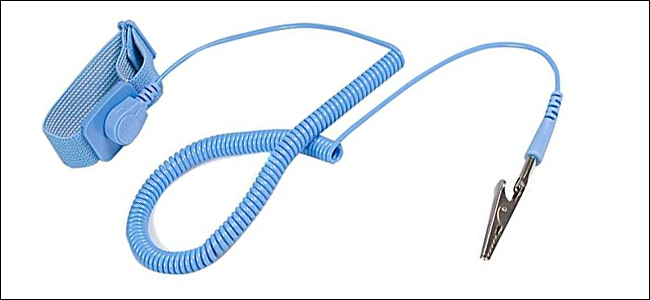
Dacă casa ta sau spațiul tău de lucru este deosebit de predispus la descărcări statice, s-ar putea să vrei o brățară antistatică. Acest doohicky se fixează pe o bucată de metal (cum ar fi carcasa PC-ului) pentru a vă împământa electric mâinile în timp ce lucrați, protejându-vă piesele de o descărcare. Pentru a fi sincer, este foarte rar ca un șoc static să deterioreze de fapt o parte a PC-ului și, probabil, vei fi bine doar folosind pungile antistatice care vin cu placa de bază și placa grafică. Dar dacă vrei să fii foarte precaut, nu ar putea strica.
În cele din urmă, s-ar putea să doriți să adăugați câteva căni sau boluri din bucătărie, doar pentru un loc în care să puneți șuruburi. (Sau, dacă aveți una, o tavă magnetică pentru piese este minunată.)
În primul rând: examinează-ți cazul
În primul rând, aruncați o privire la cazul dvs. Veți putea observa compartimentul principal care ține placa de bază, locașurile de unitate pentru hard disk și SSD-uri, deschiderile din spate pentru porturile plăcii de bază și locașurile de expansiune pentru plăcile grafice etc. Ar trebui să aveți o idee destul de bună. unde va merge deja totul—dacă nu sunteți sigur, verificați manualul care a venit cu el (sau descărcați-l de pe pagina web de asistență a telefonului dvs. Îndepărtați ambele panouri laterale în timp ce sunteți la el, pentru că veți avea nevoie de acces la interior din ambele părți pe măsură ce construiți.

S-ar putea să observați că carcasa PC-ului pe care o folosim în aceste fotografii arată puțin ciudat. Este o carcasă Thermaltake P3, un design în aer liber, cu capac acrilic, concepută pentru a scoate în evidență toate componentele și nu necesită ventilatoare de carcasă. L-am ales în mod special, astfel încât să puteți vedea clar componentele în aceste fotografii, dar nu are exact aceeași configurație ca majoritatea carcasei în stil cutie. Imaginați-vă doar cu pereți pe cinci laturi suplimentare.
Pasul unu: Instalați procesorul
Vom instala procesorul și memoria RAM pe placa de bază înainte de a instala placa de bază în sine, pentru că este mai ușor decât să le instalam odată ce placa este fixată pe loc. Scoateți placa de bază, puneți-o deasupra cutiei în care a venit și veți avea un mic banc de testare drăguț, fără static pentru a efectua acești pași.
Instalarea procesorului era un proces oarecum deranjant, dar a devenit mult mai ușor pe măsură ce design-urile s-au simplificat. Încercați doar să nu atingeți contactele electrice de pe partea de jos a cipului și veți face bine.

Procesorul va fi într-o carcasă de plastic sau alt protector atunci când îl scoateți din cutie. Păstrați-l acolo pentru moment și aruncați o privire la soclul procesorului de pe placa de bază - este acea zonă deschisă din colțul din stânga sus pe aproape toate modelele de plăci de bază. Ar trebui să existe o placă care se rotește în sus și în jos pe o balama (pe plăcile Intel) și o pârghie care poate fi apăsată și fixată în placa de bază pentru siguranță (pe plăcile Intel și AMD). Luați o secundă pentru a vedea cum funcționează acest mecanism pe modelul dvs. specific - variază puțin între procesoare și producători.
Ridicați placa în sus, apoi scoateți CPU-ul din protector. Priviți cu atenție partea de sus și de jos (fără a atinge contactele electrice) și vedeți cum acestea se aliniază în priză. Majoritatea procesoarelor au, de asemenea, o mică săgeată în colț - în fotografia de mai jos, este în partea stângă jos a cipului. Aceasta va corespunde unei săgeți similare în priză, așa că aliniați-le.

Când sunteți sigur că știți în ce fel se potrivește procesorul în soclu, introduceți-l ușor. Ar trebui să îl puteți lăsa să plece și va cădea pur și simplu ultimul milimetru sau doi. Ar trebui să fie la nivel cu pereții prizei. Acum aruncați placa, dacă există una - dacă nu o puteți împinge în jos până la capăt, opriți-vă, CPU-ul nu este introdus corect. Reveniți la începutul acestei secțiuni și începeți de la capăt.
Dacă poți coborî placa până la capăt, grozav. Apăsați pârghia în jos de sub urechea de siguranță. Ești gata să mergi mai departe.

Pasul doi: Instalați memoria RAM
Apoi, este timpul să instalați modulele de memorie. Veți dori să faceți acest lucru înainte de a instala cooler-ul CPU, deoarece unele piese de schimb vor atârna peste marginea memoriei RAM, făcând dificil sau imposibil să le introducă după fapt.

Sloturile RAM sunt sloturile lungi și puțin adânci, cu cleme pe ambele părți, de obicei în partea dreaptă a procesorului din perspectiva dvs. actuală. Plăcile mai mici ar putea avea doar două, plăcile mai mari și mai scumpe pot avea până la opt. Vom introduce patru stick-uri RAM (DIMM) în construcția noastră.
Aruncă o privire la propriul tău DIMM și la slotul său corespunzător. Încă o dată, ar trebui să observați că există un singur mod în care se va potrivi - uitați-vă la crestătura din mijlocul contactelor aurii și aliniați-o cu denivelarea de plastic din fantă. Acest lucru ar trebui să funcționeze indiferent de generația de RAM pe care o utilizați: DDR3, DDR4 sau ceva chiar mai nou. Dacă dintr-un motiv oarecare RAM nu se potrivește, probabil că este incompatibil cu placa de bază.

Dacă sunteți gata să instalați memoria RAM, pliați clemele din partea de sus și de jos a slotului. Introduceți memoria RAM, contactați mai întâi și apăsați ferm. Clemele ar trebui să se fixeze la loc pentru a fixa DIMM-ul. Apăsați pe RAM în partea de sus și de jos pentru a fi sigur.

Repetați procesul pentru toate modulele RAM pe care le aveți. Dacă toate nu sunt paralele, împingeți în jos până când sunt.
Dacă aveți mai puține module RAM decât sloturi RAM, fiți atenți la care le umpleți. Observați cum fantele din fotografiile de mai sus alternează culorile, negru și gri? Acest lucru se datorează modului în care sunt proiectate să funcționeze cu canalele de memorie care merg la procesor. Pe scurt, utilizați NUMAI sloturile negre sau NUMAI gri dacă nu le umpleți - înlocuind culorile pentru orice folosește placa de bază, desigur.
Pasul trei: Instalați placa de bază
Pune-ți carcasa pe masă, cu panoul frontal în partea dreaptă. Scoateți ușa de acces a carcasei și priviți în jos. Acea placă mare de oțel sau aluminiu este locul în care veți instala placa de bază și, prin asociere, o mare parte din piesele pe care le-ați cumpărat.
Primul lucru pe care veți dori să-l faceți este să instalați suporturile plăcii de bază, mici suporturi care separă placa de bază de carcasa în sine. Placa noastră de bază standard ATX folosește șase. Acestea ar trebui să fie incluse în cutia cu care a venit placa dvs. de bază sau în cutia cu care a venit carcasa dvs. - dacă nu vă vedeți clar, aruncați o privire rapidă pe manual. Ar trebui să puteți înșuruba elementele de ridicare în orificiile lor de montare doar cu degetele; se vor strânge mai mult când înșurubați placa de bază.
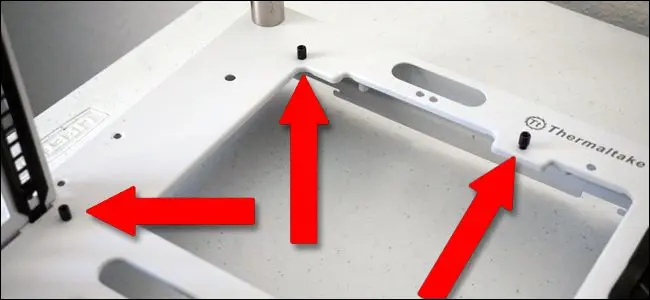
NOTĂ: Unele cazuri nu au un decupaj mare lângă partea de sus a locului în care merge placa de bază, ca cel din imaginea de mai sus. Dacă instalați un cooler de pe piața de schimb și carcasa dvs. nu are această decupare, veți dori să instalați coolerul înainte de a pune placa de bază - așa că treceți la acea secțiune acum și apoi reveniți aici. Răcitoarele stoc nu necesită acest lucru.
Înainte de a pune placa de bază în carcasă, instalați placa I/O. Aceasta este o bucată mică de aluminiu care se potrivește în spatele carcasei, cu decupaje pentru toate porturile din spatele plăcii de bază (în stânga, de unde vă uitați acum). Ar trebui să îl puteți strecura și să-l puneți la loc fără unelte, deși poate fi nevoie de puțină forță. Carcasa noastră în aer liber nu are loc pentru placa I/O din spate, așa că iată cum arată de cele mai multe ori:

Acum, luați șuruburile care au venit împreună cu placa de bază și strângeți-le în coloane cu șurubelnița. Fă-le bune și strânse, dar nu atât de strânse încât să spargă placa de circuit. Asigurați-vă că utilizați fiecare șurub pentru fiecare verticală: acestea sunt singurele lucruri care vor ține placa de bază și toate piesele conectate la aceasta.

Când ați terminat, placa dvs. de bază va fi așezată pe colțuri la aproximativ un sfert de inch deasupra cadrului carcasei.

Asigurați-vă că placa I/O se potrivește la același nivel cu carcasa și cu diferitele porturi de pe placa de bază, îndoiți înapoi știfturile metalice dacă este necesar.
Pasul patru: instalați ventilatoarele carcasei (dacă este cazul)

Apoi, instalați ventilatoarele carcasei în partea din față, spate și/sau laterale ale computerului. (Dacă sunt deja preinstalate în cazul dvs., puteți sări peste acest pas.) Instalați-le acum, astfel încât să nu vă faceți griji că componentele vor sta în cale mai târziu. De cele mai multe ori, veți înșuruba ventilatoarele direct în carcasă, dar unele carcase cu marcă de jocuri pot avea suporturi sau sănii pentru fanii dvs., pentru îndepărtarea și curățarea ușoară. Manualul cazului dumneavoastră poate avea mai multe informații.
LEGĂTATE: Cum să gestionați ventilatoarele computerului dvs. pentru un flux de aer și o răcire optime
Rețineți că locul în care vă plasați fanii și în ce direcție se îndreaptă ei contează. Dacă nu sunteți sigur cum ar trebui să configurați ventilatoarele pentru cel mai bun flux de aer, consultați acest ghid.
Pasul cinci: Instalați coolerul CPU

Dacă veți folosi cooler-ul care a venit cu procesorul dvs. (majoritatea dintre ele includ unul în cutie), acest lucru va fi ușor. Coolerele care vin cu procesoare includ pastă termică pre-aplicată pe contact, la fel ca unele aftermarket, făcând procesul și mai simplu. Frigitoarele de pe piața de schimb pot varia de la ușoare până la, doamne, de ce dificile, dar vă vom ghida prin ceea ce putem și în acest domeniu.
Coolerul Intel de stoc
Există patru găuri de montare de câțiva milimetri în toate cele patru colțuri ale soclului procesorului. Doar împingeți coolerul și înșurubați-le la loc — pe coolerul Intel de stoc, șuruburile sunt din plastic și montate pe arcuri, nici nu ar trebui să aveți nevoie de unelte.

În cazul în care coolerul este la locul său și securizat, va trebui să-i conectați cablul de alimentare. Există un mic port de alimentare cu trei sau patru pini pe placa de bază, foarte aproape de soclul procesorului. Conectați-l cu cablul scurt pentru a alimenta ventilatorul răcitorului.

Coolerul AMD de stoc (și unele aftermarket)
Plăcile de bază AMD vin cu două piese de plastic de fiecare parte a procesorului, iar coolerul de stoc AMD se va agăța de acestea (la fel ca și unele piese de schimb). Aliniați cârligele metalice pătrate de pe radiator cu crestăturile de plastic de pe placa de bază, apoi apăsați pârghia în jos pentru a o bloca pe loc.

Unele radiatoare pot solicita să înșurubați cârligele în loc să apăsați o pârghie, dar toate se vor bloca cu un fel de variație a acestei metode.
Coolere mari aftermarket (atât pentru Intel, cât și pentru AMD)
Dacă instalați un cooler aftermarket pe un cip Intel (sau unele cipuri AMD, în funcție de cooler), procesul este considerabil mai complicat. Acest tip final de cooler conține o placă din spate și necesită să înșurubați coolerul folosind patru găuri de montare pe placa de bază. (Dacă utilizați o placă AMD, va trebui să îndepărtați piesele de plastic pentru a avea acces la aceste găuri.)
Pentru a atașa placa din spate, ridicați carcasa vertical și scoateți panoul din spate pentru a avea acces la partea de jos a plăcii de bază.

Asamblați placa din spate pentru răcitorul mai mare. Acest lucru este necesar din cauza dimensiunilor și greutății mai mari ale acestor coolere: trebuie să aibă o bază mai sigură pentru a evita deformarea plăcii de bază.

Cele mai multe coolere de pe piața de schimb au instrucțiuni și piese separate pentru diferite prize Intel și AMD; acesta mi-a cerut să pun șuruburi în anumite file și să le configurez pentru soclul CPU din seria LGA 1151.
Cu placa din spate la loc, mutați carcasa astfel încât să fiți din nou cu fața în „sus” plăcii de bază. Instalați elementele de ridicare pe șuruburile care ies din placa de montare a răcitorului. Este posibil să fie nevoie să „îmbrățișați” carcasa pentru a menține placa de montare stabilă în timp ce înșurubați elementele de ridicare cu cealaltă mână.
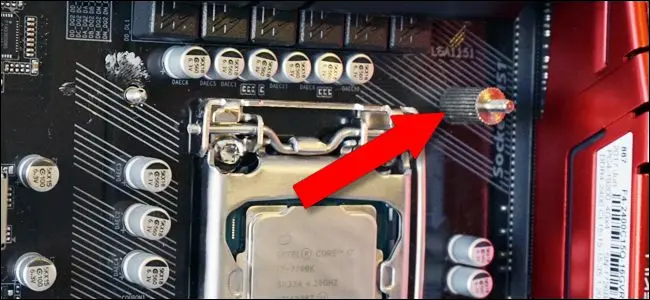
Cu placa bine fixată și cu montantele montate, așezați-vă carcasa din nou în poziția inițială de lucru, cu panoul frontal pe partea dreaptă. Lăsați panoul din spate îndepărtat, vă va economisi timp mai târziu.
Continuați să urmați instrucțiunile pentru a vă instala răcitorul specific. În cazul nostru, aceasta a inclus înșurubarea acestor console de oțel și fixarea lor cu piulițe și cheia inclusă, apoi instalarea unui șurub de reținere pentru răcitorul în sine.


Înainte de a seta răcitorul, va trebui să aplicați pastă termică în partea de sus a procesorului. Există o mulțime de opinii diferite despre tehnica potrivită aici, dar cel mai ușor și mai de încredere mod de a o face este „doar să puneți o picătură de mărimea unui bob de mazăre în mijloc”.

Cu pasta la loc, puneți răcitorul jos și fixați-l pe suportul de montare; cu modelul nostru, asta înseamnă să-l prindeți pe o parte și să-l înșurubați pe cealaltă.

În cele din urmă, atașați ventilatorul pe aripioarele de răcire (acest lucru se poate face deja pentru unele răcitoare).

Când ați terminat, conectați ventilatorul la placa de bază, folosind același port de alimentare cu trei sau patru pini folosit de coolerul de stoc.
Pasul șase: Instalați unitățile de stocare și optice
Mașina noastră de bază are un singur SSD mic pentru stocare, dar indiferent de forma de stocare pe care o utilizați, este destul de simplu să îl instalați. Carcasa dvs. va avea fie locații de montare permanente (cum ar fi a noastră, chiar pe lateral) sau suporturi glisante care vă permit să înșurubați unitatea și apoi să o glisați într-un slot pentru îndepărtarea și înlocuirea ușoară. Fie carcasa dvs., fie unitatea dvs. în sine ar trebui să includă șuruburi pentru a o fixa pe loc. Verificați manualul de instrucțiuni al carcasei dvs. dacă nu este imediat evident unde ar trebui să meargă unitățile de stocare.

Unitatea noastră SSD intră într-o mică canelură pe partea laterală a carcasei. Am ridicat din nou carcasa în poziție verticală, apoi am introdus și strâns șuruburile din spate. Ușor de gălăgie. (Carcasa are, de asemenea, suporturi mai mari pentru hard disk-uri opționale de 3,5 inchi, pe care nu le folosim.)

Odată ce unitatea de stocare este instalată, conectați cablul de date SATA la portul SATA de pe ambele unități. Există un singur mod în care cablul se poate potrivi și este aceeași conexiune pe ambele părți.

Apoi, conectați același cablu în portul SATA de pe placa de bază. Repetați acest proces pentru câte SSD-uri sau hard disk-uri intenționați să utilizați.

Instalarea unei unități DVD, dacă aveți una, este, de asemenea, destul de simplă. În carcase mai ieftine și mai simple, pur și simplu glisați-l în locașul mare de 5,25 inchi din față și înșurubați-l cu șuruburile incluse. Cazurile mai elaborate au doar un singur pas: înșurubați ghidajele de pe partea laterală a unității, apoi glisați unitatea în poziție. La fel ca caddie pentru SSD-uri și hard disk-uri, acest lucru simplifică înlocuirea unității.

În ambele cazuri, conectați cablul de date SATA la unitate și placa de bază, la fel cum ați făcut pentru hard disk și sunteți gata de plecare.
Pasul șapte: Instalați placa grafică (și alte accesorii PCI-e)

Dacă utilizați o placă grafică discretă pentru jocuri, veți dori să o instalați acum. Utilizează un slot PCI-Express (abreviat PCI-e, PCIe sau, uneori, doar PCI), care se deschide spre exteriorul carcasei pentru porturile de expansiune și se găsește aproape întotdeauna sub soclul procesorului de pe placa de bază.
RELATE: De ce sunt porturile PCI Express de pe placa mea de bază dimensiuni diferite? x16, x8, x4 și x1 Explicat
Mai întâi, determinați care dintre porturile dumneavoastră PCI-e utilizează benzile de viteză x16. Ar trebui să aibă PCIEX1_16 sau o denumire similară: va fi slotul cel mai apropiat de CPU și cel mai lung (sau legat pentru cel mai lung). Dacă aceste lucruri sunt confuze, consultați acest articol despre utilizarea accesoriilor PCI-E potrivite în sloturile potrivite.

Acum scoateți capacul din spate pentru acel slot (sau sloturi, dacă cardul dvs. este suficient de mare încât trebuie să fie scoase două dintre ele). Aceste piese mici de metal sau plastic sunt doar acolo pentru a proteja interiorul computerului pentru sloturile PCI-E care nu sunt folosite. Acum coborâți urechea de plastic de la capătul slotului - aceasta funcționează foarte mult ca modulele RAM, dar doar pe o parte. Glisați placa grafică înăuntru, începând cu partea cea mai apropiată de exteriorul carcasei. Apăsați ferm până când urechea se blochează în poziție.

Apoi, puneți șuruburile din nou în locul de unde au venit, fixând cardul la loc.

Pasul opt: Instalați sursa de alimentare
Te apropii de sfârșit aici. Glisați sursa de alimentare în locaș sau suport. Partea care acceptă cablul de alimentare cu trei fire (cel care se conectează la perete) ar trebui să fie la același nivel cu spatele carcasei și accesibilă din exterior.

În funcție de designul carcasei dvs., este posibil să doriți să o montați astfel încât ventilatorul să fie în sus sau în jos. Majoritatea oamenilor le place să aibă ventilatoarele orientate spre exteriorul carcasei (ventilați în sus dacă sursa de alimentare este în partea de sus a carcasei, ventilator în jos dacă este în partea de jos), deoarece acest lucru va permite sursei dvs. de alimentare să primească aer mai rece. Dar, pentru a fi sincer, nu face o mare diferență - sursa de alimentare nu se va supraîncălzi decât dacă alegeți una care este insuficientă pentru computer. Dacă este mai ușor să accesezi componente în alt mod, este în regulă, atâta timp cât există puțin spațiu liber între ventilator și cea mai apropiată suprafață fără plasă.
Carcasele diferite au locuri diferite pentru a fixa sursa de alimentare, dar, în general, veți folosi cel puțin patru șuruburi. Uneori poate fi necesar să înșurubați alimentarea prin orificiile din exteriorul carcasei.
Când sursa de alimentare este bine fixată, este timpul să o conectați la toate componentele care au nevoie de alimentare de la ea. Amintiți-vă că puteți trece cablurile prin mai mult sau mai puțin orice gaură și ar putea fi cel mai bine să utilizați partea din spate a carcasei pentru a împiedica lucrurile să se încurce sau să se prindă de ventilatoare.
De la cel mai mare la cel mai mic:
- Placa de baza: cablu cu 24 de pini (uneori mai mult). Acesta este de obicei pe partea dreaptă a plăcii de bază în poziția sa montată. uitați-vă la modelul modelului de plastic din jurul știfturilor: există un singur mod în care se va potrivi.

- CPU : cablu cu 4, 6 sau 8 pini (uneori mai mult). Acest port se află și pe placa de bază, dar este undeva lângă soclul procesorului, adesea în stânga sus. Din nou, ar trebui să existe o singură modalitate de a conecta acest lucru.

- Unități de stocare și unități DVD : cabluri de alimentare SATA (cele cu conectori în formă de L). Cele mai multe surse de alimentare moderne vor include cel puțin un cablu de alimentare SATA, adesea cu prize pentru mai multe unități pe care le puteți utiliza în același timp.

- Placă grafică : cablu cu 6, 8, 12 sau 14 pini, în funcție de cât de puternică este placa. (Al nostru este un model de putere redusă care își primește toată puterea electrică de la placa de bază și nu are nevoie de o conexiune directă la sursa de alimentare). Pentru carduri foarte puternice, poate fi necesar să utilizați mai multe cabluri de alimentare pentru o conexiune divizată, dar, din nou, fiecare cablu individual ar trebui să poată fi montat într-un singur sens.

- Ventilatoare de carcasă, răcitoare și radiatoare : conectați echipamentul de răcire la sursa de alimentare cu orice are nevoie. Unele ventilatoare cu un conector cu patru pini se pot atașa direct la placa de bază, dar altele trebuie conectate la o șină de alimentare. Este posibil să aveți nevoie de adaptoare Molex sau adaptoare SATA dacă aveți mai mult de două sau trei ventilatoare, dar, în general, sursa de alimentare vine cu suficiente cabluri suplimentare pentru majoritatea versiunilor de bază.
Orice altceva pe care este posibil să îl instalați ar trebui să-și poată extrage puterea direct de la conexiunea la placa de bază.
Pasul nouă: conectați cablurile Case Controls, audio și USB
Ultimul lucru pe care va trebui să-l conectați sunt cablurile pentru carcasa dvs. - acestea conectează butoanele de alimentare și de resetare, mufele pentru căști și microfon montate în față și orice porturi USB din partea din față a carcasei la placa de bază.

Butoanele de pornire și luminile sunt cele mai dificile aici, pentru că sunt cu adevărat cabluri electrice minuscule care trebuie să se conecteze la pini foarte specifici de pe panoul I/O al plăcii de bază. Acest panou se află de obicei în partea dreaptă jos a plăcii. În funcție de modul în care este așezată carcasa dvs., veți avea cu siguranță un cablu de alimentare cu doi pini, un cablu cu doi pini pentru lumina care vă arată că computerul este pornit și, eventual, un cablu de resetare cu doi pini și un cablu cu doi pini " HD”, „LED IDE” sau cablu „Drive” (pentru lumina mică care clipește ori de câte ori computerul accesează unitatea de stocare). Unele sau toate acestea pot fi împărțite în conectori pozitivi și negativi.
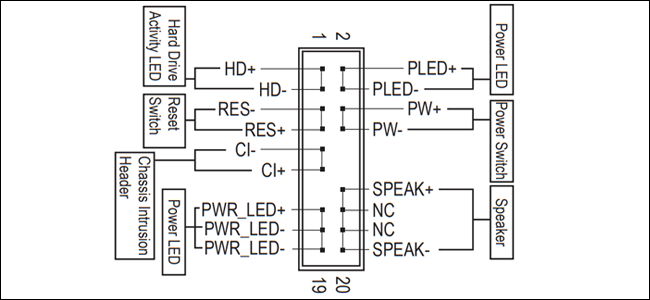

Acestea devin frustrante pentru că sunt mici și greu de citit. Cel mai bine este să consultați manualul plăcii de bază și să căutați instrucțiuni specifice pe panoul I/O. Placa noastră de bază a venit cu o piesă mică de plastic la îndemână care a fost pre-etichetată, iar carcasa noastră are etichete frumoase albe strălucitoare pe cablu, făcând întregul proces destul de evident. Verificați de două ori aceste conexiuni cu manualul plăcii de bază dacă nu sunteți sigur de ele: aveți nevoie ca butonul de pornire să fie cel puțin corect dacă doriți ca computerul să pornească!
Conexiunile USB și audio sunt mai evidente: se vor conecta la prize specifice de pe placa de bază, de obicei etichetate ca atare. Carcasa noastră are unul pentru porturile USB 2.0, altul și altul asemănător pentru mufele audio, ambele se conectează în partea de jos a plăcii de bază.

Cablul de plastic mai mare pentru mufele USB 3.0 merge în lateral. Din nou, dacă nu găsiți mufele specifice pentru placa dvs. de bază, consultați manualul - ar trebui să aibă o diagramă fie a părților întregii plăci, fie a locațiilor specifice ale conexiunilor pentru butoanele și intrările frontale ale carcasei.

Încheiați totul!
Aproape ai terminat. Înainte de a închide carcasa, verificați de două ori pentru a vă asigura că niciunul dintre cablurile de alimentare sau de date nu sunt prea aproape de unul dintre carcase sau ventilatoare de răcire și că totul este bine fixat și blocat. Arata bine? Apoi puneți capacele din față și din spate și fixați-le cu șuruburile.

Conectați cablul de alimentare la sursa de alimentare, apoi monitorul, tastatura și mouse-ul. Apăsați comutatorul de alimentare. Dacă puteți vedea indicatorul luminos de alimentare de pe carcasă, auziți ventilatoarele carcasei și vedeți sigla plăcii de bază (cunoscută sub numele de ecran POST), sunteți cu toții gata să vă instalați sistemul de operare. Felicitări, ți-ai asamblat PC-ul cu succes!
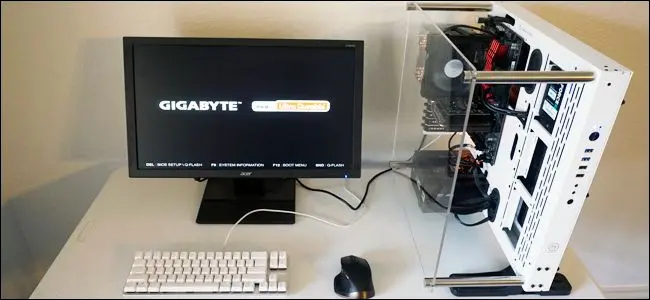
Dacă dintr-un motiv oarecare nu a pornit, deconectați computerul și accesoriile, apoi verificați din nou aceste probleme comune:
- Ai avut întrerupătorul de alimentare de pe sursa de alimentare în poziția corectă? Acesta este comutatorul accesibil din exteriorul carcasei; „I” ar trebui să fie în jos și „O” ar trebui să fie sus.
- Ai conectat cablul de alimentare de la sursa de alimentare în priza de alimentare a procesorului de pe placa de bază? Acesta este cel mai mic dintre cele două cabluri care merg de la sursa de alimentare la placa de bază, de obicei undeva lângă soclul CPU din partea de sus a plăcii.
- Sunt toate stick-urile RAM bine fixate, cu clemele de plastic prinse?
- Coolerul CPU este conectat la placa de bază pentru alimentare?
- Dacă utilizați o placă grafică, ați conectat cablul monitorului la card în loc de portul de ieșire video de pe placa de bază?
- Dacă utilizați o placă grafică, ați conectat-o ferm în slotul PCI-E de pe placa de bază, cu clema de plastic prinsă în jos? Ați folosit cablul de alimentare corect pentru a-l conecta la sursa de alimentare (dacă are nevoie de unul)?
- Ai avut cablul comutatorului de alimentare al carcasei în pinii din dreapta de pe panoul I/O al plăcii de bază?
Odată ce sistemul dvs. se POSTează corect, este timpul să vă pregătiți BIOS-ul și să vă instalați sistemul de operare. Treceți la articolul următor pentru mai multe informații.
Sau, dacă doriți să treceți la o altă parte a ghidului, iată totul:
- Construirea unui nou computer, partea întâi: alegerea hardware-ului
- Construirea unui nou computer, partea a doua: punerea lui împreună
- Construirea unui nou computer, partea a treia: pregătirea BIOS-ului
- Construirea unui computer nou, partea a patra: instalarea Windows și încărcarea driverelor
- Construirea unui nou computer, partea a cincea: modificarea noului computer
